Android Studio安装过程记录(2021)
前言
今天重新安装Android Studio 在此做个记录, 给后期第一次安装Android Studio的童鞋们做个参考。
下载安装包
我是在下载的**Android Studio 中文社区** 3.5.2版本,这里以此版本进行演示,安装包大小718 MB。

基础过程
下载完安装包后,就是安装的过程,一路**Next>**即可,这边就不做详细的解说,唯一要注意的就是安装路径,看个人喜好以及电脑配置,选择自己想要安装的路径即可。个人建议内存大的就不用自己设置路径了,我是默认安装的。
第一个关键点
安装完成,点击Next>

保持默认选项,点击Finish

保持默认选项(也就是选择第二个选项,Do not import settings),点击OK

之后会出现下面界面

直接点击Cancel,记住一定要直接选Cancel,不要选第一个Setup proxy(设置代理)。
AS3.0版本及以上版本不需要设置代理,没有安装sdk后面AS会检测,然后下载。
Setup Wizard
这个步骤也比较简单。
Install Type 可以选择Custom,这样在后续操作中可以更改安装位置,不然就是默认案装在C盘 ,值得注意的是,安装路径如果需要更改,全部英文或者拼音,一定不要出现标点符号以及中文!!!!

主体风格根据自己喜好,选择亮色Light或者经典色Darcula。
内存的选择,根据自己的电脑内存情况选择,最好不要低于2G(Recommended)
后面就是安装的过程,等到安装完成,点击Finish。

为了演示,我这边是点击+ Start a new Android Studio project,我们可以新建一个项目。

Hello world
选择Empty Activity 空白案例,点击Next> ,进入下一步。

项目名称,域名,语言,API等级,根据需求设置即可。设置完成后,我们就可以点击Finish。

第一次安装会自动进行环境配置、gradle-5-4-1-all.zip下载,需要点时间,耐心等待完成。

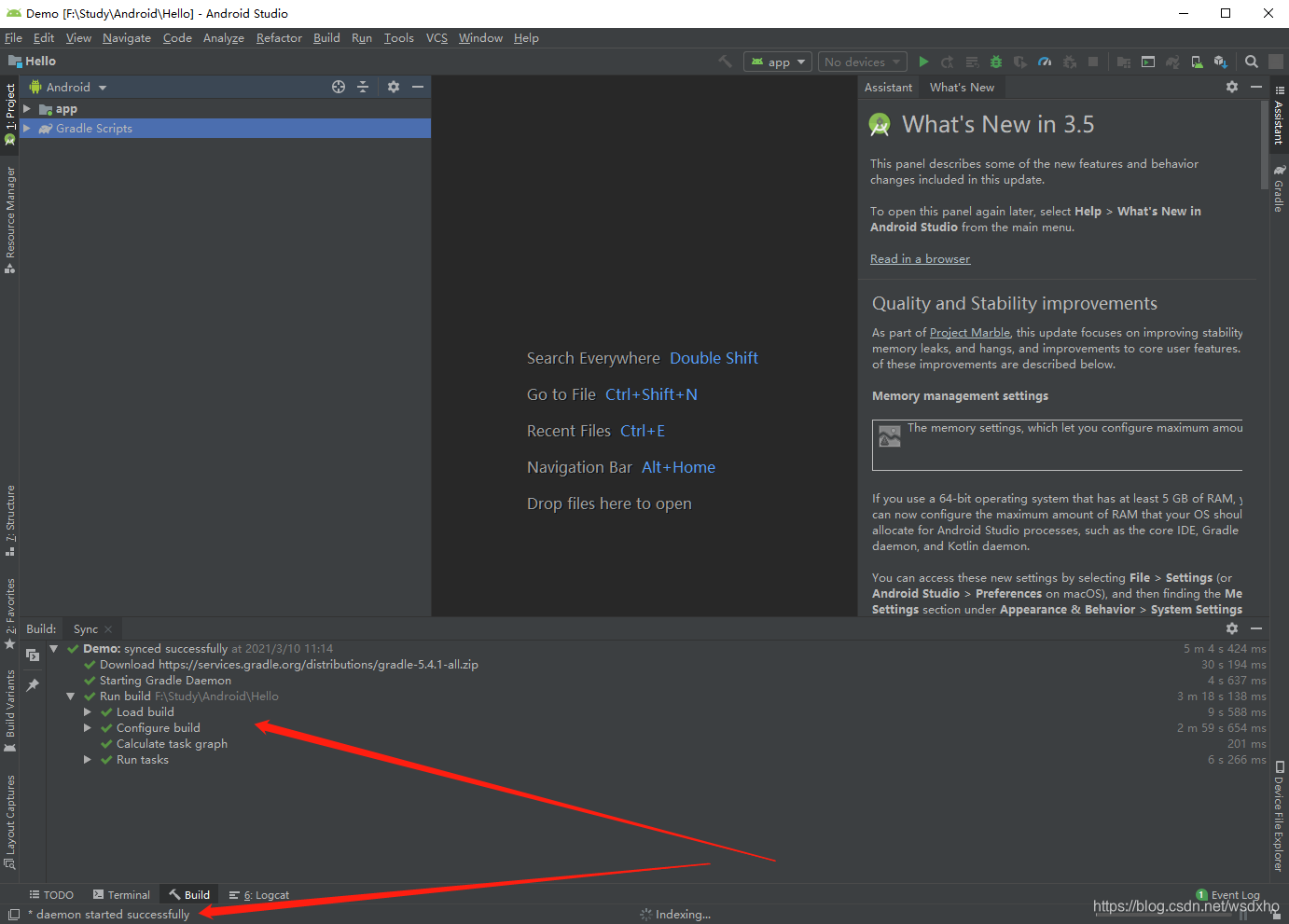
成功完成之后。就可以点击锤子图标开始构建了。
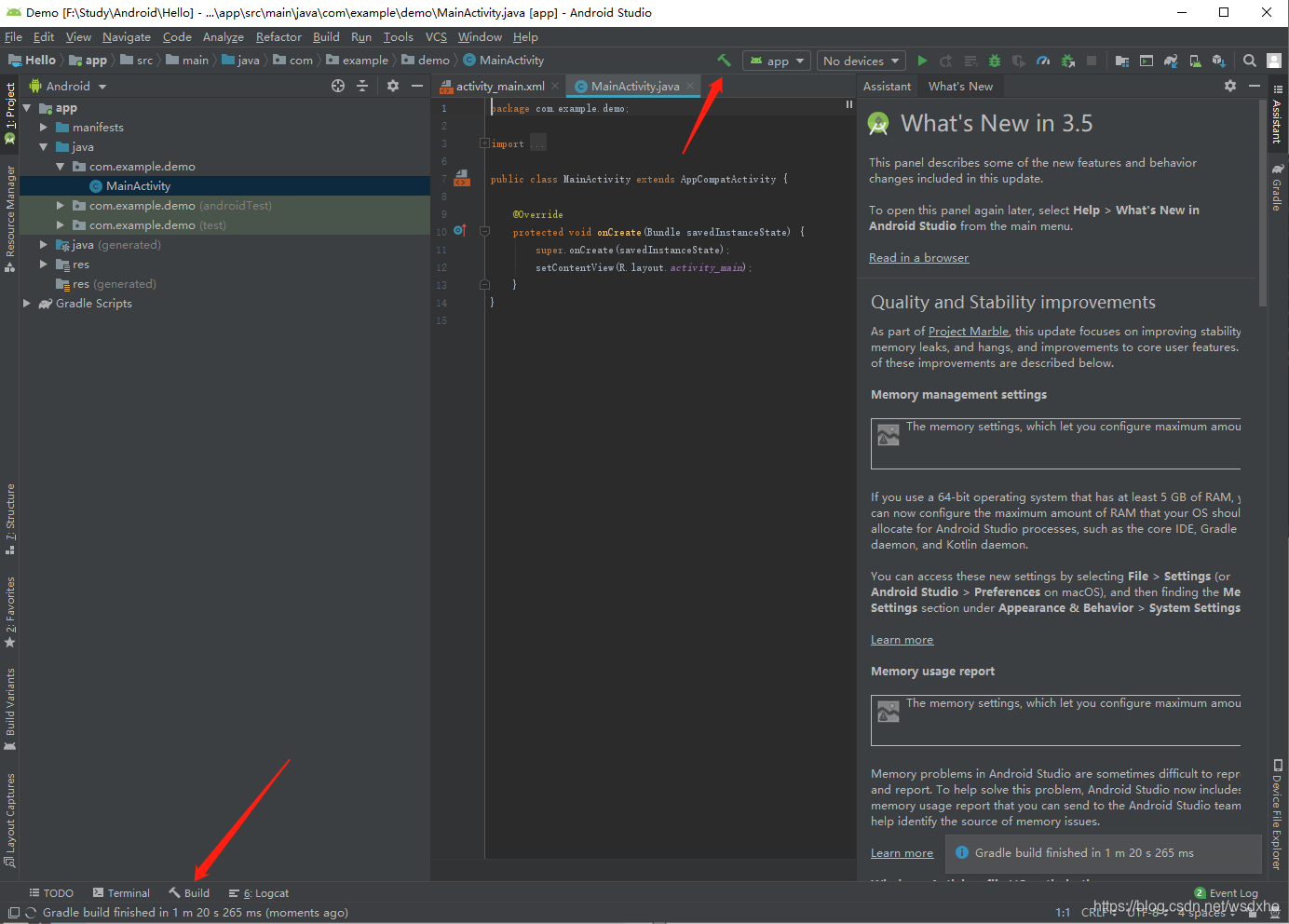
后语
到这里,安装Android Studio就成功完成了!希望此文对大家有帮助,能够助你开启接下来的愉快编程生活,加油肝…吧!
哦,对了~~
也欢迎大家关注我的个人公众号 “聊者说”。
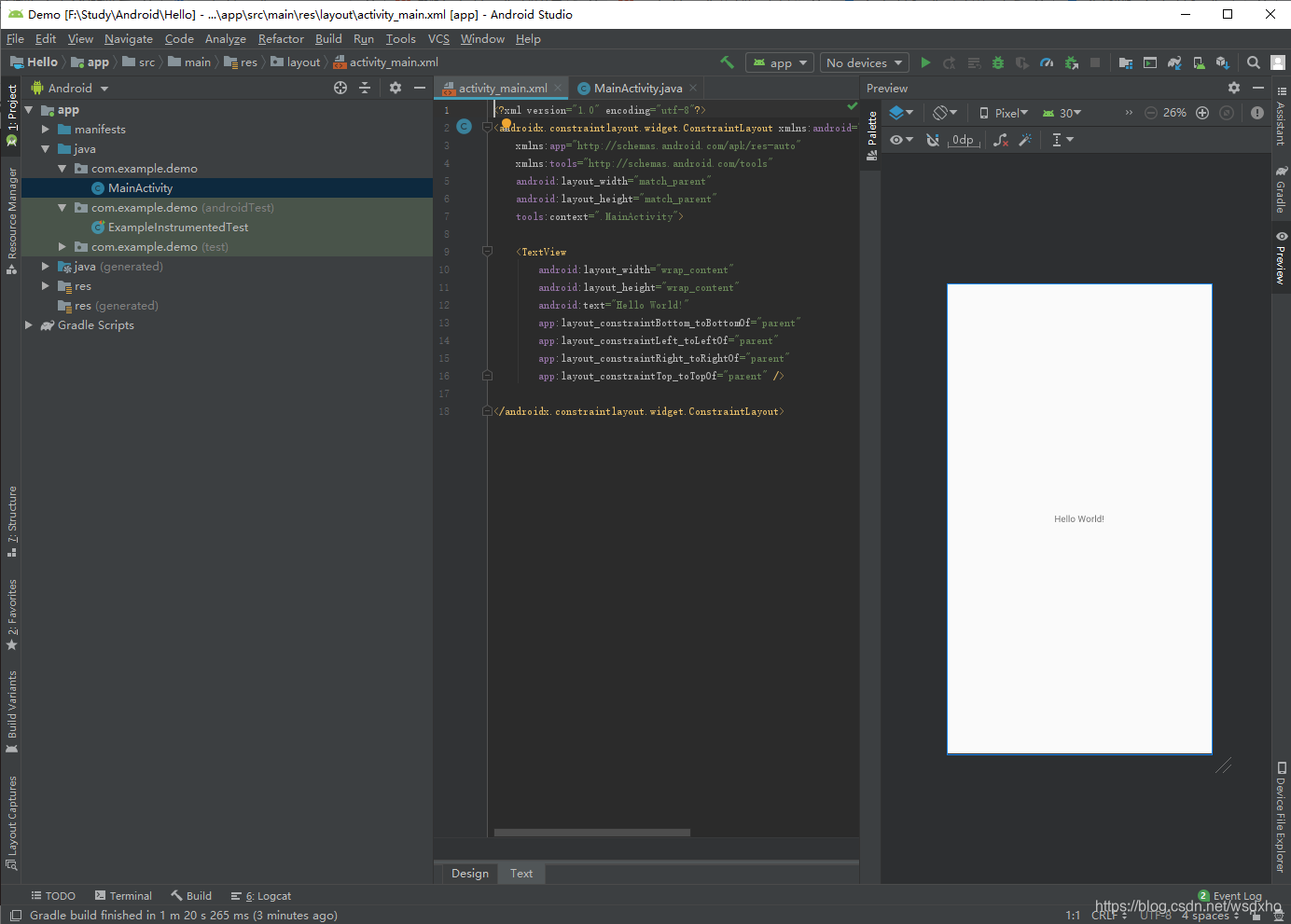





















 1290
1290











 被折叠的 条评论
为什么被折叠?
被折叠的 条评论
为什么被折叠?










